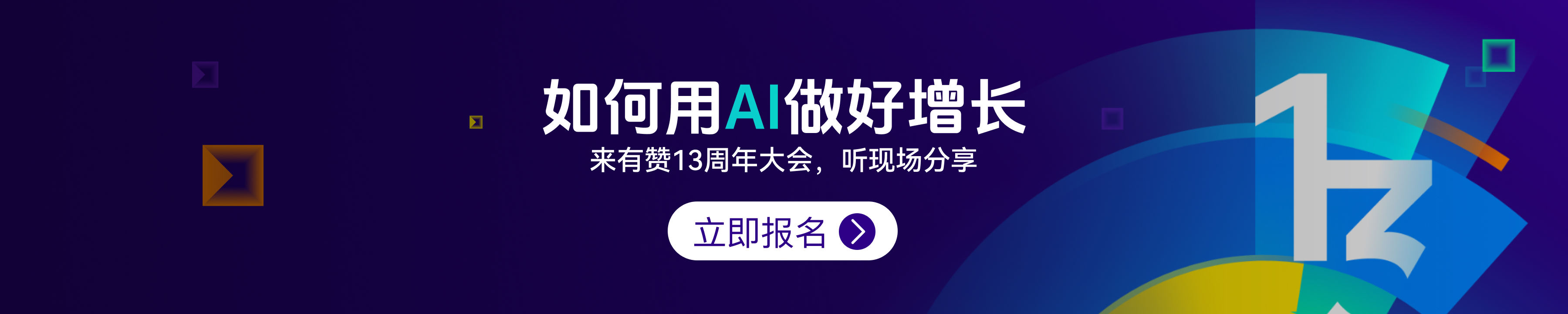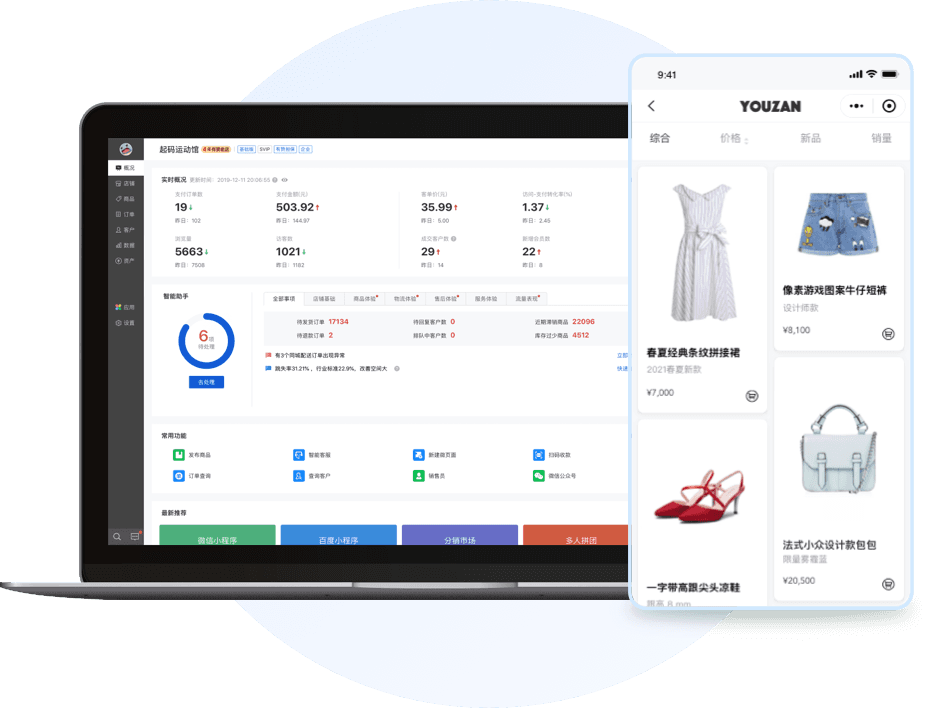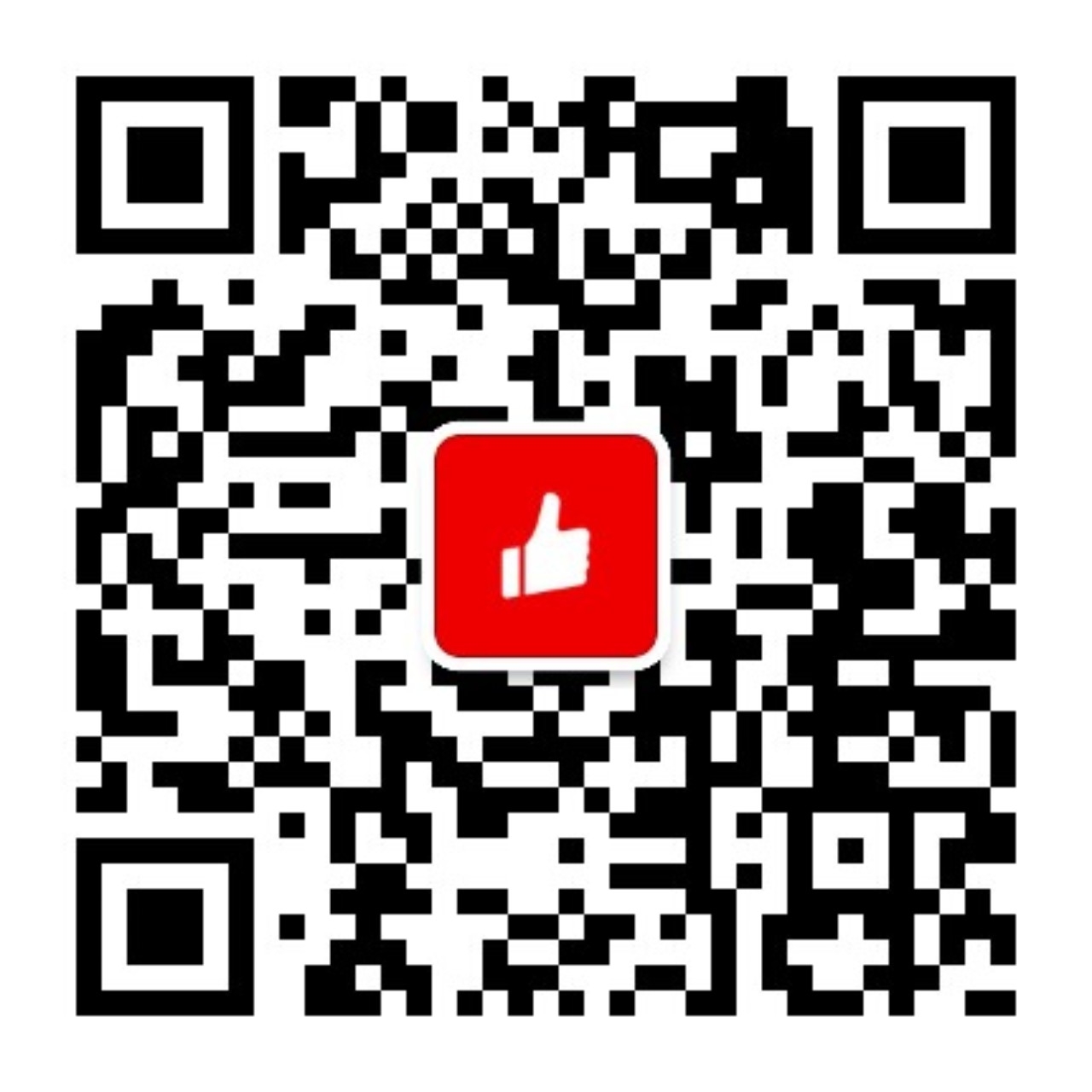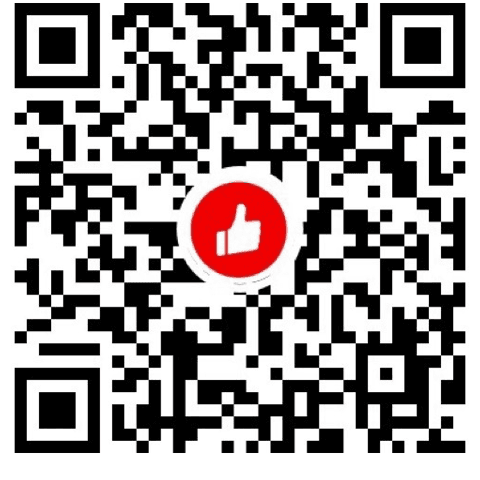都快24年了,学会用多维表格做个排期表吧(1)
《体验设计排期表》大家都有在用吧?今天来跟大家分享一下设计这个表的思路,以及一些你们还不知道的隐藏逻辑。
首先推荐飞书的一个利器:多维表格。
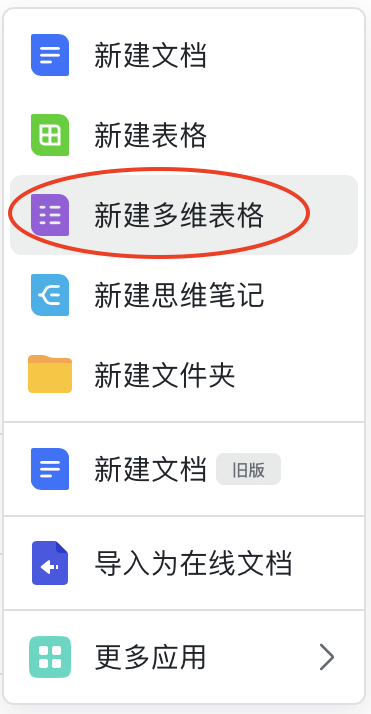
图:多维表格和表格是两种类型的文档,不要搞混了哦
它不仅仅是一个浏览数据的文档工具,还是一个支持公式计算的数据工具。
多维表格像是一个数据库,有多个数据表,数据表提供了采集、记录、计算数据的能力;每个数据表有多个“分身”——也就是视图,视图提供了筛选、分组、排序数据的能力。
回到主题,大家都知道我们和兄弟团队之间有过一个小小的约定:
• 产品或其他业务同学每周四告诉我们有哪些项目需要设计,并提供PRD或需求文档给我们,我们将这个过程称为“需求登记”;
• 设计师在每周五消化文档内容,和业务方接上头,并确定设计启动时间,我们将这个过程称为“设计排期”。
在迁移到飞书之前,每个设计小组自己登记需求、为项目排期,这个过程既不统一,也不透明,大多数沟通都是通过企业微信问来问去,消耗了很多时间。
迁移到飞书之后,基于“信息越透明、协作越高效”的原则,同时也因为有了更称手的工具,于是我就动了用多维表格来搭建一个设计需求管理“小系统”的想法。
对于“系统”这件事,我们可以从两个角度来理解:
1. 产品视角:用户是谁、解决什么问题、提供什么功能、满足什么需求;
2. 数据视角:数据采集、数据清理、数据统计、数据分析。
鉴于工具的特性(多维表格就是个数据库)和设计者本人(也就是我)的诉求,我采用的是数据视角。以下我们就来一一分解:
第一步:数据采集
采集数据最重要的事情,是想清楚需要什么样的数据、谁提供这些数据、用何种方式提供,以及如何尽可能地保证数据准确度。
对于最后一点,要特别说明一下:由于多维数据表的字段人人可以编辑,修改极其容易,为了保证数据准确度,我增加了自动填写、且在某些视图中被隐藏的字段。后续数据统计时主要就是依赖这些比人工填写更准确的数据来进行的。
当考虑“需求登记”时,我的思路是这样的:
• 问:需要什么样的数据?
• 答:一些产品需求
• 问:需求表现为什么?
• 答:一个文档
• 问:文档怎么提交?
• 答:一个文档链接 → 用链接类型的字段
当考虑谁提供这些数据时,过程是这样的:
• 问:谁提供这些数据?
• 答:一个产品或业务方
• 问:在飞书上表现为什么?
• 答:飞书上的一个帐号 → 可以用创建人来自动填写
这样我们就有了需求登记时最重要的两个字段:
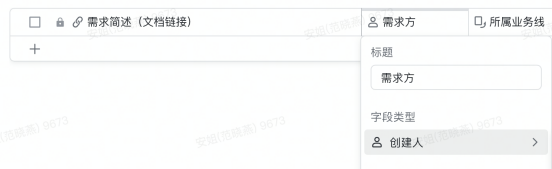
图:最开始的两个字段,其中需求简述字段是个链接,需求方字段是根据谁创建的这条记录自动填写的
从设计排期的目的出发,以上两个信息也就足够了,但是我还需要了解更多:
• 问:这是针对哪个产品提的需求?
• 答:一个业务线 → 一个可能会变化的业务线 → 用一个独立的数据表,将其关联到排期表上
于是我创建了第二个数据表,用于管理业务线(或者说分工):
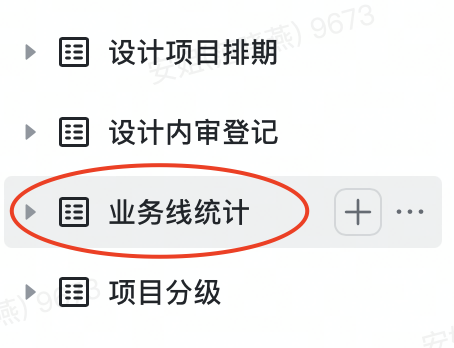
图:业务线统计是我创建的第二个表,用于应对产品线调整或分工调整
回到第一个数据表,增加“所属业务线”,并将业务线数据表关联过来:
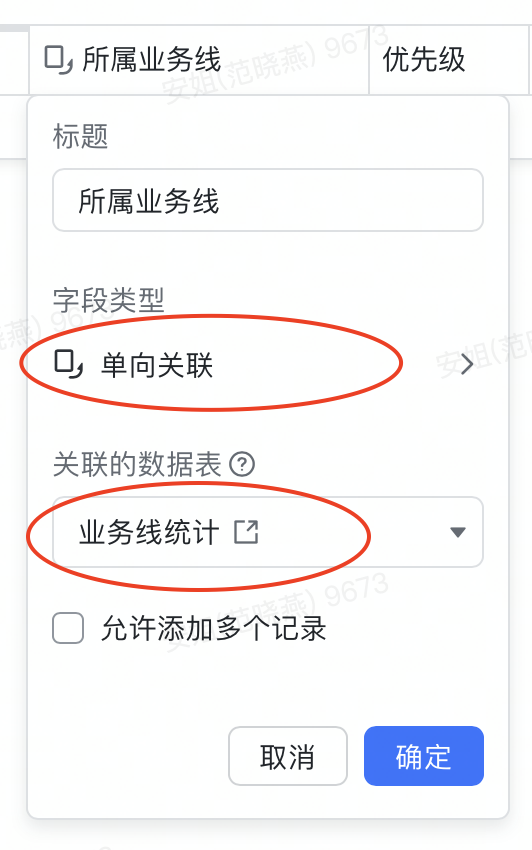
图:两个数据表的关联是通过字段类型来设置的
为了知道需求登记的准确时间,我设定了第二个自动填写的字段:需求登记时间
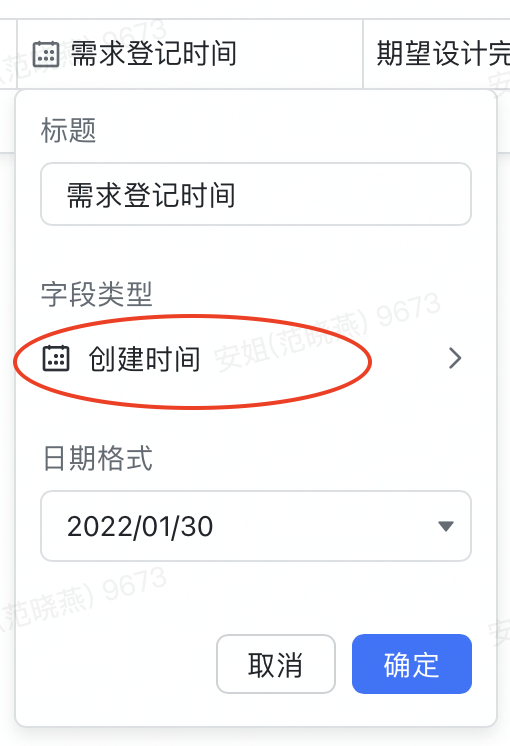
图:创建时间也是一个自动填写的字段
再加上一些相关信息,“需求登记”所需要的内容就完成了。
图:需求登记时需要采集的信息,其中红色下划线是自动填写且不能修改的。字段名前面的图标代表了该字段的类型
当考虑设计排期时,我继续用问答的形式来串起思路:
• 问:这是个大项目还是小项目?
• 答:难以量化,需要由人来判断
• 问:谁来判断最合适?
• 答:小组TL来综合判断最合适 → 加个字段交给TL填
• 问:TL知道怎么填吗?
• 答:要先跟他们讨论统一基本认知
于是有了项目分级(设计视角)的单选字段,由小组TL负责填写。
这个字段在进行数据统计时还会继续派上用场,此处先按下不表。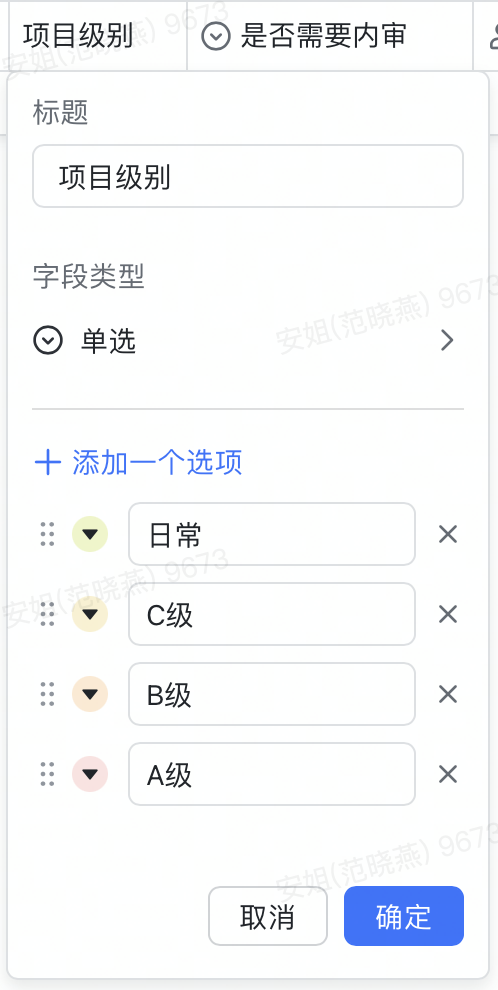
图:项目分级是个单选类型的字段,字段值是大家商量后的结果
为了方便调整和统计,我为项目分组创建了第三个数据表,这个表还会有进一步用途,此为后话。
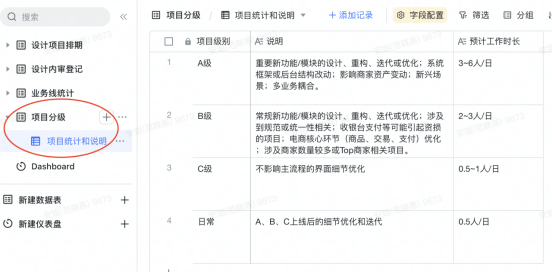
图:为了方便调整和统计项目分级而创建的第三个数据表
小组TL评估完级别和标注是否内审之后,设计师会按约定时间来认领需求,线下跟业务方接上头,沟通进一步的细节。此处细节略过不提。
设计师有几个关键节点的动作值得指出一下:
• 与业务方接上头,“已对接”打勾,打勾时间字段自动填写;
• 开始动手设计,“进行中”打勾,打勾时间字段自动填写;
• 设计师自己预估需要时长,输入数字,预计完成时间字段自动计算并填写;
• 设计稿交付后,“已交付”打勾,打勾时间字段自动填写
• ……
为了增强操作可行性,可以看到我把设计师标注时间节点的动作尽量简化,仅保留了打勾、写数字;同时为了避免给设计造成困扰,我在日常视图中隐藏了自动填写字段,降低了表格的阅读难度。
最后我们就得到一个这样的表格:

图:每个“打勾”动作对应一个时间,“f”符号表示这个字段是一个函数类型的字段,用公式计算得出(红色下划线部分),公式字段在大部分视图中被隐藏了。
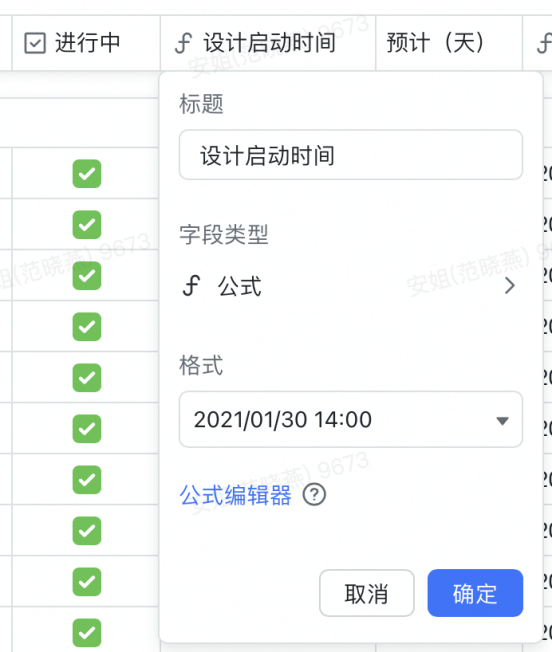
图:公式类型的字段
而公式的逻辑非常简单,有的是某个字段的值发生变化的最后时间:

图:这是一个获取字段最后修改时间的公式
有的是两个时间之间的差值,代表花了几天时间:

图:这是获取两个时间之间工作日数的公式
通过这样一套重复的组合拳,我就能大致记录每一个设计阶段之间所需要的时间。然后用了一个稍微复杂一点的公式来计算设计师实际投入在某个项目上的耗时:

图:这是计算实际项目投入小时数的一个公式,有兴趣的小伙伴可以自己研究一下。
后来我们将设计内审会的记录表也搬到了这个表格里,通过和项目排期数据表的关联,我们就做到了可以追溯项目评审的过程了:
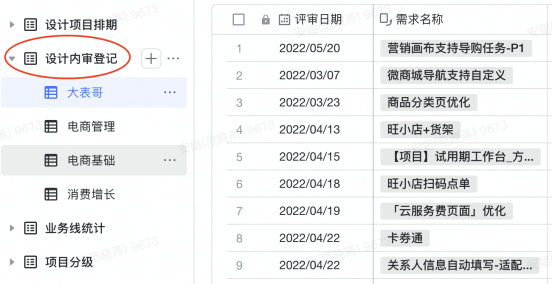
图:设计内审表,如果你注意到前文的话,需求名称前面的图标代表这是个关联数据,选项来自设计项目排期表。
到此为止,为数据采集所做的准备工作就完成了。
但是等等,我们还有最后一个小小的执行环节设计:利用多维表格的视图来进行日常管理。
前面提到,每个数据表可以有多个视图。视图是一张数据表的不同展现样式,我们可以根据自己的需要,从特定的角度来查看数据表中的数据。
比如,
• 为了了解项目进度,我们基于需求登记和设计排期的数据,创建了甘特视图;
• 为了了解每个设计师手中的项目情况, 基于同一组数据,创建了以设计师为维度的看板视图;
• 为了方便小组管理、降低冗余信息,还是基于同一组数据,创建了以业务线为筛选条件的表格视图。
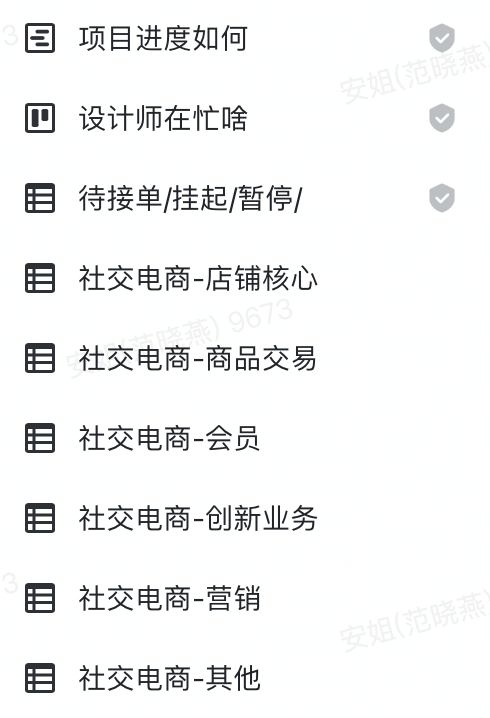
图:设计项目排期表中的甘特视图、看板视图和按业务分组的表格视图
视图中的数据可以通过筛选、排序、分组几个功能的组合,来解决“看数据”的多样化需求:
以“待接单/挂起/暂停”为例,当我想关注以上这些项目的时候,我用了两个筛选条件:
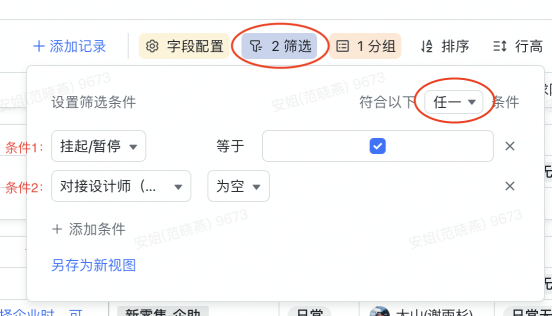
图:两个筛选条件以及它们之间的关系
同时将这个视图锁定:

图:视图名称后的小盾牌图标表示它的权限
数据筛选出来的结果,再通过分组、排序的组合来决定其呈现逻辑:
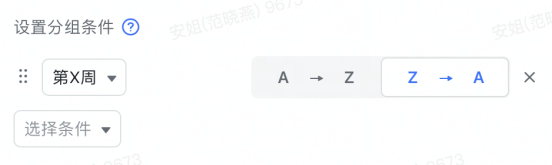
图:分组条件和排序条件
这样每次我打开这个视图的时候,就能一眼看到哪些项目还没有设计师去对接,哪些项目被挂起。
为了方便我自己调试字段,不干扰其他人日常填写,我还为自己建了一个个人视图:
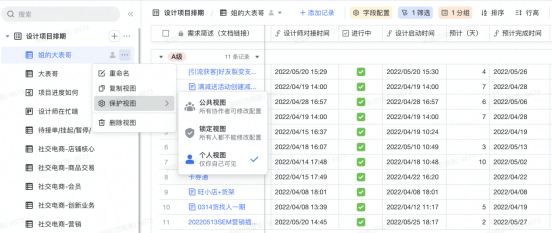
图:我的个人视图,没想到吧
这个视图中没有隐藏字段,按项目级别来进行分组,排除掉挂起/暂停的项目……等等,完全按照 我想了解的数据角度来呈现。
这篇文章的大部分截图也是在这个视图中通过修改条件并截屏的,调整的同时没有影响大家日常使用。
写到这里已经是一篇很长的文章了,但我们的数据探索之路才刚刚开始,下一次有时间我再来分享数据清理和统计时遇到的问题和解决思路。
欢迎大家在留言中交流~
推荐经营方案
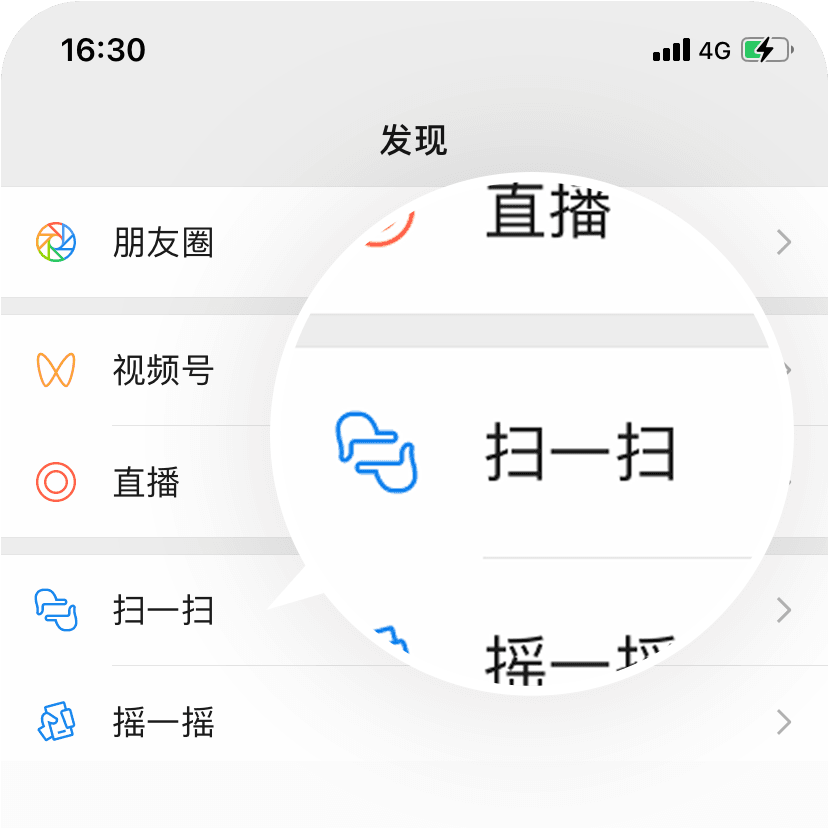
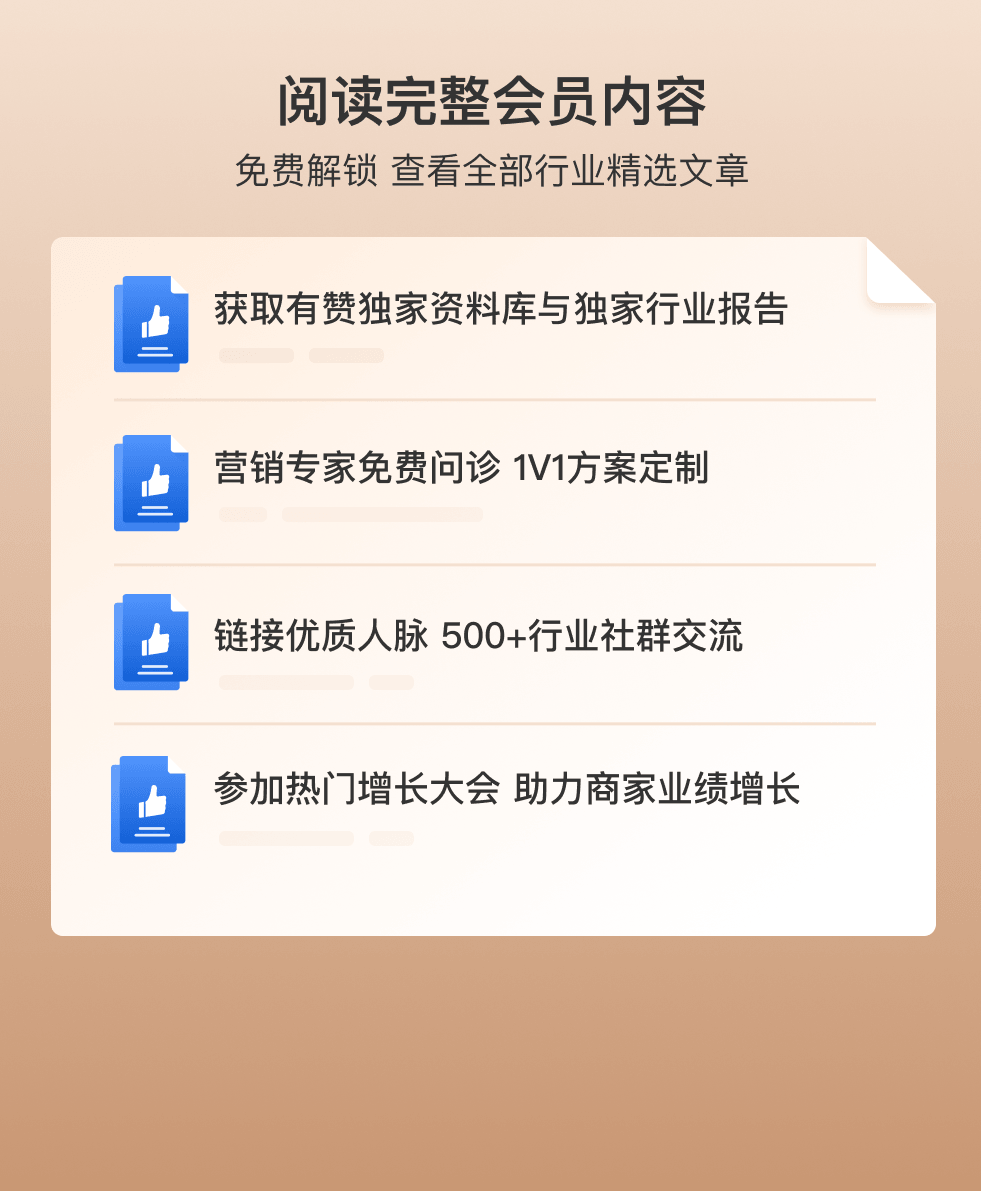
{{item.summary}}

{{item.description}}